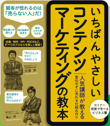日々の業務の中で、「これって時間の無駄じゃない?」という作業はありませんか?
たとえば、メールに添付されたファイルを逐一Dropboxに保存する作業。単純作業ながら、地味に手間のかかるタスクです。
このような単純作業を自動化し、生産性を高めてくれるツールが「Zapier(ザピアー)」です。Zapierを導入すれば、ビジネスにおける多くの単純作業をプログラムによって自動化し、生産性の低いタスクを手放すことが可能です。
この記事では、そんなZapierの基礎知識を、初心者の方にもわかりやすく解説していきます。これからZapierの導入を考えている方や、Zapierについて詳しく知りたい方は、ぜひ最後まで読んでみてください。
Zapierとは
Zapierは、単純ながら手間のかかる作業を自動化してくれる、アメリカ発祥のツールです。Zapierではビジネスツールやアプリを連動させて、生産性の低い作業を自動的に処理します。
サービス開始時は25種類のアプリしか扱っていませんでしたが、2021年時点ではなんと2000種類以上のアプリの連動が可能に。主流なビジネスツールはほとんど網羅されているといっていいでしょう。
Zapierのメリット
Zapierを導入するメリットは、主に以下の4つです。
- 単純作業の自動化
- 人為的ミスの削減
- カスタマイズ性が高い
- エンジニアではない人でも簡単に作成できる
上記4つのメリットが、Zapierによる効率や生産性の向上を支えています。順番に見ていきましょう。
メリット①単純作業の自動化
ファイルを他のツールにまとめたり、文書を他のシートに転記したりする作業は、極めて生産性の低い作業です。
Zapierはこのような繰り返し作業を自動化してくれるので、社員はよりクリエイティブな作業に時間を割けるようになります。
AIの進歩は目覚ましいものがあります。しかし、AIは目標設定やデータを使った施策の改善、企画の立案などのクリエイティブな作業はできません。そのため、機械にできることは機械に任せ、人間な創造的な作業にリソースを割くのが理想的な仕事の進め方だといえます。
メリット②人為的ミスの削減
単純作業には、頻繁にミスが発生します。人間が手作業でやる以上、全てを完璧にこなすのは無理ですよね。単純作業は慣れれば慣れるほど、人は惰性でこなすようになってきます。その結果、時間が経つにつれてミスが起きやすくなってしまうのです。
しかし、Zapierを使えば、人為的なミスをほぼ完全に排除できます。単純なデータ処理は、機械が最も得意とする範囲。人間の指示に対して、Zapierは100%に近いクオリティーで作業を遂行します。
メリット③カスタマイズ性が高い
また、カスタマイズ性の高さもZapier導入のメリット。
Zapierが対象とするアプリは2000種類以上あるので、組み合わせのバリエーションは無限大です。そのため、どんな会社に導入するとしても、Zapierは自社業務にピッタリなアプリの連動を提供してくれるでしょう。
他のツールでは連動できない組み合わせも、Zapierであれば難なく実現できます。
メリット④エンジニアではない人でも簡単に作成できる
本来、ツールの連動システムはプロのエンジニアによって開発されるものです。
しかし、Zapierでは設定画面の指示通りに情報を登録すれば、誰でも自動化ツールを作成できます。専門知識がない人やエンジニアではない人でも簡単に使えるのは、Zapierの大きなメリットだといえるでしょう。
Zapierで使われる用語
Zapierの中で使われる専門用語を確認しておきましょう。
以下の4つの用語を押さえておけば、Zapierの動かし方がイメージしやすくなります。
-
Triger
-
Action
-
Zap
-
Task
一つずつ見ていきましょう。
Triger
Triger(トリガー)とは、特定の動作のきっかけとなる条件のこと。ちなみに、Trigerは日本語で「引き金」という意味です。
たとえば、「Aのアプリにメールが来たら、その内容をBに自動で転記する」という連動を作成した場合、「Aのアプリにメールが来る」の部分がTrigerになります。
Zapier内のすべてのシステムは、Trigerの発生から動き始めるというわけですね。
Action
Action(アクション)は、Trigerによって引き起こされる動作のことを指します。先ほどの例で考えると、「メールの内容を自動でBに転記する」の部分がActionに該当します。
Zapierを使いこなすポイントは、TrigerとActionの整合性をしっかりと取ること。正確に内容を転記したとしても、情報が整理されていなかったら結局後から手直しが必要になってしまいます。
2つのアプリを連動させた上で、「処理されたデータが、そのまま使用できる状態になっているか?」を確認しましょう。
Zap
Zapierの中でも中核を成す機能が「Zap」。Zapとは、Zapierでつなぎ合わせたサービスのまとまりのことです。
AというサービスとBというサービスを連携させた場合、この2つのまとまりが1つのZapとなります。
ちなみに、Zapの作成個数によって料金プランが変動します。
Task
Task(タスク)は、Zapが起動された回数のことです。毎朝1回ずつ「A」というZapを利用するなら、Taskは1週間の勤務で5回になります。
Zapierのプラン
以下は、Zapierの料金表になります。
| プラン |
月額料金 |
Task数 |
Zap数 |
| Free |
無料 |
100 |
5 |
| Starter |
約2100円 |
750 |
20 |
| Professional |
約5150円 |
2000 |
無制限 |
| Team |
約313000円 |
500000 |
無制限 |
| Company |
約62800円 |
1000000 |
無制限 |
Zapierはアメリカの企業が運営しているので、為替の変動により料金が変化する場合があります。詳しくは公式HPの料金表を確認ください
ZapierとIFTTTの違い
Zapierと似ている業務ツールに、「IFTTT」というツールがあります。
両者を比べながら、それぞれの長所を見ていきましょう。
違い① 料金
IFTTAは完全無料で使えるツールです。一方、Zapierは、課金すればするほど使える容量が増えていきます。
IFTTTは無料であっても十分な機能を備えてはいますが、機能の多様性や複雑さという点ではZapierの方が勝ります。企業の規模によって適切なシステムを選びましょう。
違い②自由度
IFTTTに比べてZapierは、かなり細かい部分まで設定ができます。
両方とも「Trigerに対してActionを実行する」という動き方が基本ですが、Zapierは3つ以上のアプリを連動できたり、Actionのタイミングを調整できたりもします。
そのため、まずはIFTTTをお試しで使ってみて、状況に応じてZapierを導入するのがおすすめです。
Zapierの導入例
Zapierにおいて、アプリの組み合わせ方は無限大です。ここでは、汎用性の高いZapierの導入例をご紹介します。
Google スプレッドシート & ? Trello
Trelloは、タスク出し専門のアプリです。視覚的にわかりやすいTo Doリストになっているので、仕事のシーンで大活躍できます。
そんなTrelloを、Google スプレッドシートと連動させてみるのはいかかでしょうか。
たとえば、月ごとのタスクをスプレッドシートで管理して、当日分のタスクのみをTrelloで表示していくなどの使い方ができます。
Gmail & Dropbox?
メールで届いたファイルをいちいちDropboxに保存するのは面倒ですよね。
そこでおすすめなのが、Gmailで届いたファイルを自動でDropboxに落としてしまうという設定です。このように連動すれば、ファイルの落とし忘れも防げます。
チャット系ツール & Slack
さまざまなチャット系ツールを同時に使用している人もいるかと思います。
Zapierを使って、チャットツールの通知をSlackでしてもらうよう設定することで、連絡の確認漏れを防げます。このような、情報の一元化にもZapierや役立ちます。
まとめ
ここまで、Zapierの基礎知識について解説してきました。
「単純作業は機械に任せる」という考え方の重要性は、これからどんどん高まっていくことが予想されます。なぜなら、単純作業はAIにとって代わられていくからです。
「AIに仕事を奪われる」と表現する人がいますが、それは大きな間違い。「AIを活かして仕事の効率を上げる」と考えるべきでしょう。
Zapierは高度なAIに比べてかなり簡単に導入できる上に、仕事の効率を大幅に引き上げてくれる優れもの。この記事を読んでZapierに興味を持った人は、ぜひ導入を検討してみてください。